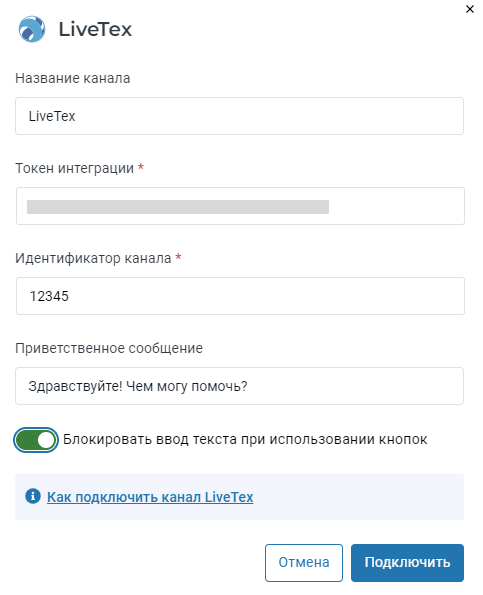LiveTex
LiveTex — это омниканальное решение для технической поддержки и управления продажами во всех современных каналах связи. LiveTex поддерживает чат на сайте, чат в мобильном приложении, социальные сети, мессенджеры, email, формы обратной связи и чат-ботов.
Обращения из всех каналов выстраиваются в единую очередь, могут распределяться в зависимости от бизнес-процессов компании и имеют единую систему аналитики.
Вы можете подключить бота к LiveTex, чтобы он отвечал на сообщения клиентов в автоматическом режиме.
Если вы подключите LiveTex как бизнес-канал, в него уже будут включены возможности операторского канала, но при желании вы можете настроить LiveTex только как операторский канал. В этом случае диалоги будут попадать в LiveTex только после перевода на оператора.
Создайте сценарий
Создайте сценарий с учетом особенностей канала LiveTex.
Старт диалога
В канале LiveTex диалог начинает клиент, а не бот.
Чтобы диалог начался по любому первому сообщению клиента, добавьте глобальный интент $TEXT.
- В любом месте сценария нажмите Добавить экран → Сделать свой интент.
- В качестве шаблона введите
$TEXT. - Включите опцию Сделать доступным из любой точки сценария.
- Соедините добавленный интент
$TEXTс экраном приветствия в сценарии.
Диалог с ботом начнется после того, как клиент отправит любое сообщение.
Обработка непредсказуемых фраз клиента
Чтобы бот смог отвечать на сообщения клиента, не предусмотренные в сценарии, добавьте еще один интент и введите $TEXT.
Соедините опцию Любая другая фраза с новым экраном. Добавьте на него блок Текст с ответом бота на случай, если он не сможет распознать фразу клиента.
В противном случае глобальный интент
$TEXT, настроенный для старта диалога, не будет отлавливать реплики из других экранов и переводить диалог на экран приветствия.Особенности канала
-
В канале LiveTex нельзя отправлять кнопки и файлы в одном сообщении. То есть, блоки Аудио, Видео и Изображение не должны размещаться на одном экране с кнопками.
подсказкаВы можете использовать интенты вместо кнопок на экране с файлами либо поместить файлы и кнопки на разные экраны. -
Для настройки канала в Aimylogic вам потребуется:
- Получить токен интеграции у менеджеров LiveTex.
- Указать приветственное сообщение. Клиент получит его, когда откроет виджет или напишет сообщение в канале.
Перевод на оператора
Чтобы бот в определенный момент переводил диалог на оператора, добавьте блок Перевод на оператора на нужном участке сценария.
Также вы можете переводить диалог на группу операторов, если добавите ее на стороне LiveTex.
Свяжите блок Перевод на оператора с другими экранами при помощи кнопок или интентов.
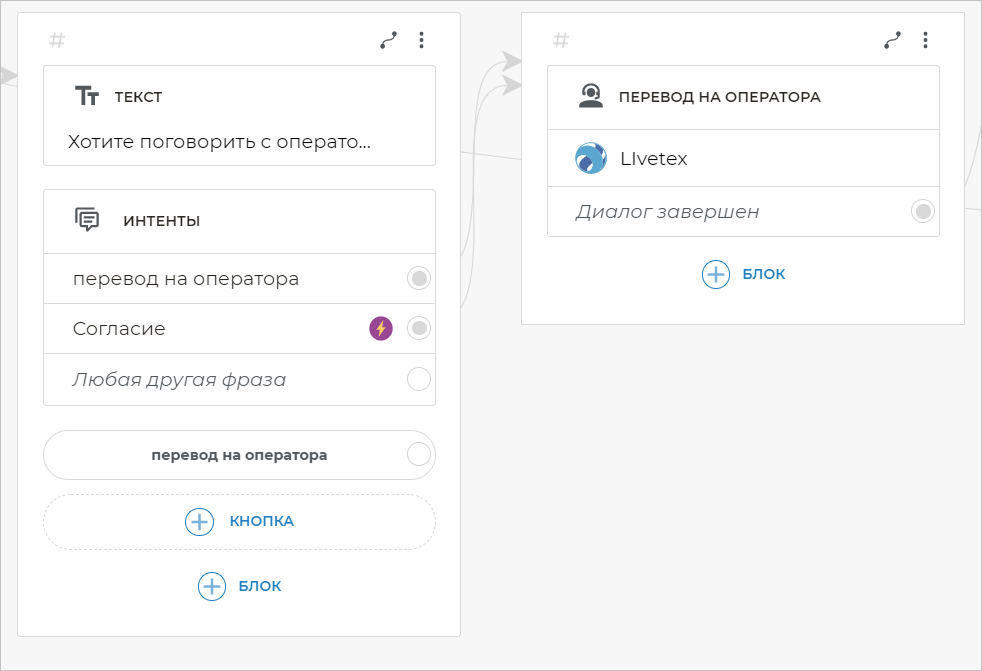
Чтобы вернуть бота в диалог, оператор должен отключить клиента на своей стороне вручную. После этого диалог с ботом автоматически не продолжится. Клиент должен сам отправить боту следующий запрос, чтобы сценарий возобновился.
Настройте интеграцию на стороне LiveTex
Добавьте точку контакта
LiveTex взаимодействует с каналами коммуникации через точки контакта.
-
Откройте личный кабинет LiveTex и войдите как администратор аккаунта.
-
Перейдите на вкладку Настройки.
-
Откройте раздел Точки контакта и нажмите Добавить.
-
Выберите тип точки контакта в зависимости от того, в каком канале хотите использовать бота.
предупреждениеБота можно подключить только к одной точке контакта, поэтому он будет общаться с клиентами только в том канале, для которого создана точка. -
Настройте параметры и нажмите Добавить.
-
В списке точек контакта появится созданная вами точка. В столбце ID или код будет указан ее идентификатор.
- Если вы выбрали Сайт в качестве точки контакта, нажмите Код для сайта напротив нужной точки. Найдите в коде следующий параметр:
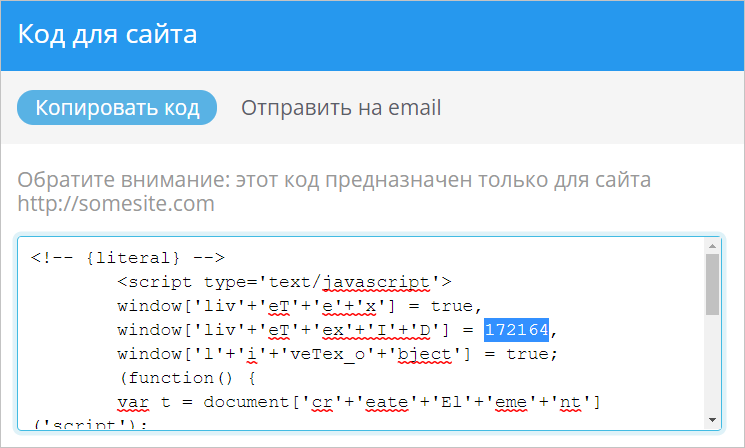
-
Скопируйте идентификатор — он потребуется вам при настройке канала в Aimylogic.
Добавьте операторов
Выберите операторов, которые будут общаться с клиентами:
-
Нажмите Изменить на нужной точке контакта.
Откроется страница Маршрутизация обращений. На странице будет автоматически создана группа операторов для выбранной точки контакта.
-
Нажмите Добавить в секции Сотрудники группы и выберите операторов, на которых будут переводиться диалоги.
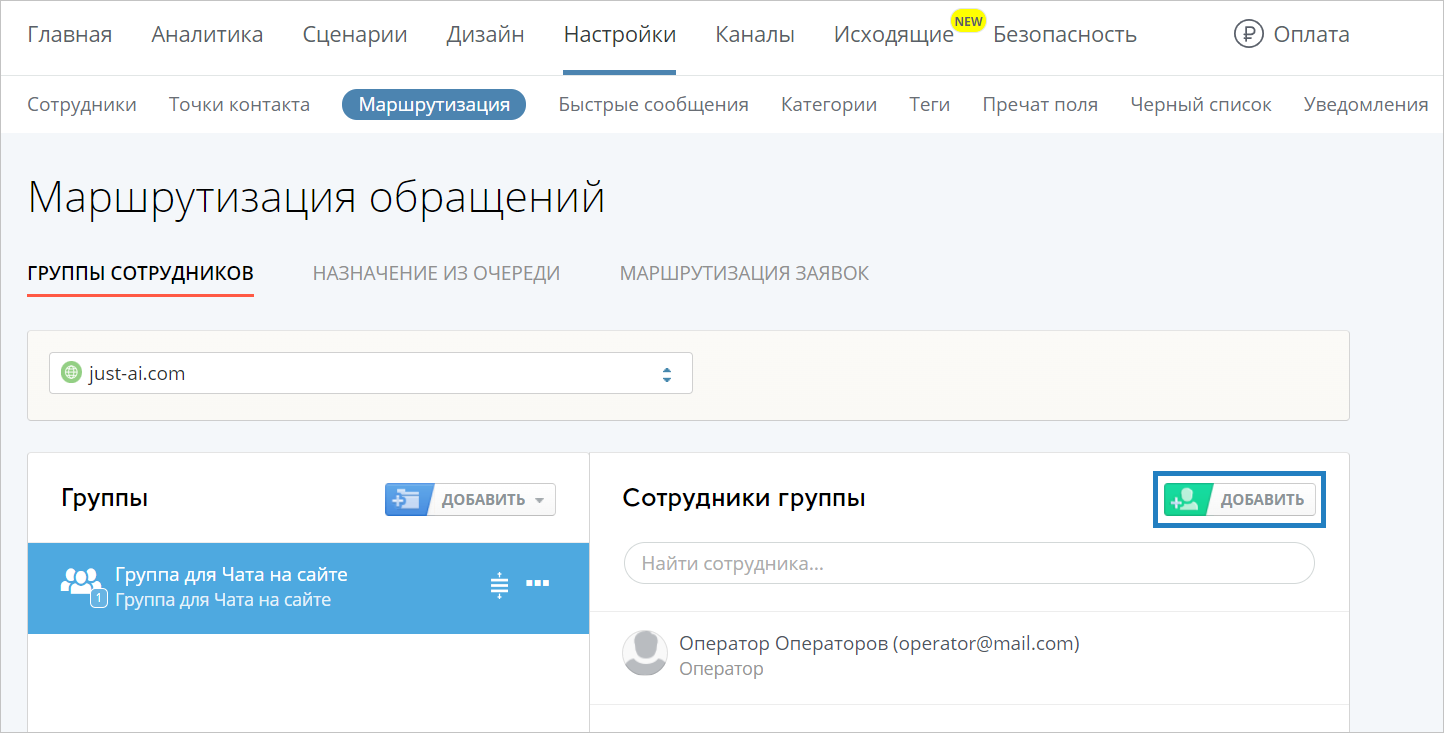
-
Если вы хотите переводить диалоги на определенную группу операторов, вам необходимо добавить ее к точке контакта.
Для этого нажмите Добавить в секции Группы и выберите один из вариантов:- Новая группа, чтобы создать группу и выбрать конкретных операторов для нее.
- Существующая группа, чтобы выбрать группу операторов из ранее созданных.
- Копия группы, чтобы создать дубликат ранее созданной группы операторов. В этом случае вы сможете редактировать состав операторов группы именно для этой точки контакта, а первоначальная группа останется без изменений.
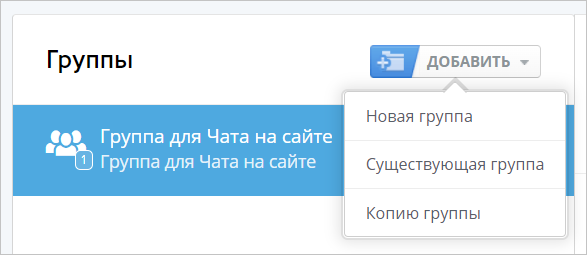
-
Откройте сценарий бота в Aimylogic и укажите название группы операторов в поле Группа операторов блока Перевод на оператора.
Опубликуйте сценарий в канал
-
В Aimylogic перейдите в раздел Каналы и нажмите LiveTex в секции Бизнес-каналы. Откроется окно настроек интеграции с LiveTex.
-
Настройте канал:
- Блокировать ввод текста при использовании кнопок — активируйте опцию, если хотите, чтобы клиент не мог ввести текст в ответ на сообщение с кнопками.
- Токен интеграции — укажите любое значение.
- Идентификатор канала — вставьте идентификатор, который вы получили при добавлении точки контакта.
- Приветственное сообщение — добавьте сообщение, которое получит клиент, когда откроет виджет LiveTex или отправит сообщение в канале.
- Название канала — измените название канала или оставьте название по умолчанию.
-
Нажмите Подключить.
-
Под подключенным каналом нажмите Получить вебхук.
-
Чтобы получить настоящий токен интеграции, зайдите в личный кабинет LiveTex и перейдите в Каналы → Настройки бота.
-
Выберите нужную точку контакта → Ред.
-
Выберите тип бота — Bot API.
-
Вставьте скопированный вебхук. Токен сгенерируется автоматически.
-
Откройте настройки канала в Aimylogic и вставьте полученный токен в поле Токен интеграции.